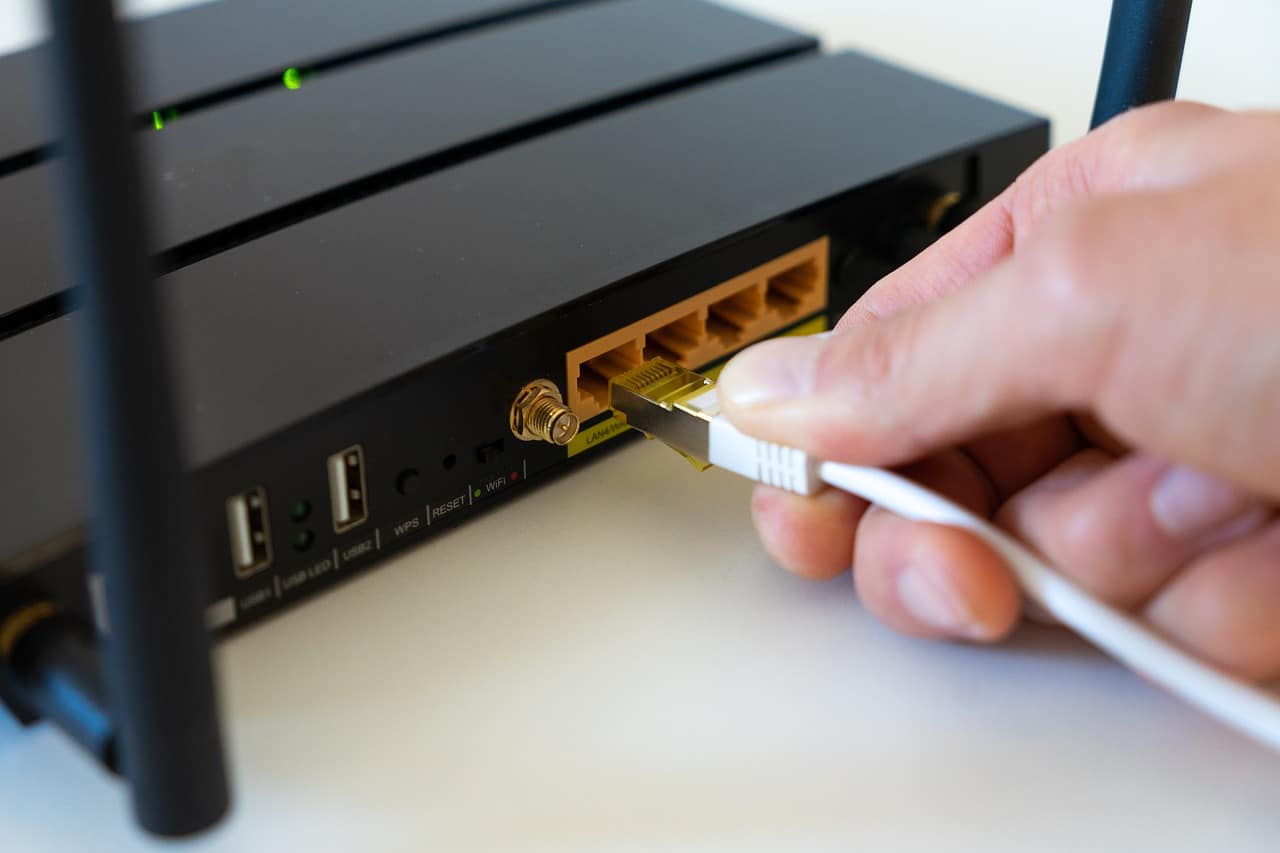
Nedaří se vám připojit k Wi-Fi? Nebo si prostě chcete změnit heslo, aby se vám lépe pamatovalo? Víme, jak na to. S námi to zvládnete v 5 jednoduchých krocích!
Čas od času se stane, že musíme dát telefon do továrního nastavení. Nebo si přineseme nový notebook a najednou si nemůžeme vzpomenout, jakou frázi jsme si nastavili jako přístupový kód. Zapomnětlivost však není jediným důvodem, proč najednou potřebujeme změnit heslo na Wi-Fi.
Druhou příčinou může být i otázka bezpečnosti – přeci jen slabě zabezpečený router může otevřít cestu podvodníkům a dalším nezvaným hostům, kteří by chtěli internet čerpat a neplatit za něj. V horším případě dokonce skrýt svou identitu, aby mohli páchat trestné činy.
Otázku bezpečnosti Wi-Fi připojení jsme probrali v našem shrnujícím článku o Wi-Fi. Podívejte se do něj, dozvíte se tam vše, co potřebuje vědět nejen o tom, jak vlastně nejpopulárnější internetové připojení funguje.
Nakonec je tu i třetí příčina – uživatelský komfort. Přinesli jste si nový router domů a chcete si nastavit takové heslo, které si celá rodina snadno zapamatuje. Jak na to? Poradíme v následujícím textu.

Jak změnit heslo na routeru? 5 jednoduchý kroků, jak na to
Nastavit router není nic složitého. Kromě hesla na něm lze upravovat i spoustu dalších věcí, které ovlivňují kvalitu připojení, signálu atd. A právě změna hesla patří mezi ty nejjednodušší úkony, které může udělat každý. Ani nemusí být IT specialista. Zvládnete to v 5 jednoduchých krocích.
- Přihlaste se do sítě. Offline vám změna tímto způsobem nepůjde. Pokud si nepamatujete heslo, využijte kabel s Ethernetem.
- Otevřete prohlížeč a zadejte do adresového řádku 192.168.1.1, 10.0.0.1 nebo 192.168.0.1 (tato adresa je platná pro všechny routery od jakýchkoliv značek). Skrze tuto adresu se dostanete do dialogového okna, skrze které se přihlásíte do rozhraní, kde provedete změnu hesla.
- Přihlaste se do rozhraní přihlašovacími údaji. Pokud jste je nekonfigurovali, většinou je to admin a password, ale může se to lišit. Raději se podívejte do manuálu, případně zapátrejte na internetu, jaké přihlašovací údaje má právě váš model routeru. Dodržte velká a malá písmena. Pokud jste vstupní údaje měnili a nemůžete si na ně vzpomenout, obnovte tovární nastavení a použijte původní údaje od výrobce.
- Jste uvnitř. Nyní najděte Wireless sekci. Dále pokračujte na Wireless Security. Vyhledejte políčko s názvem Password (model od modelu se to může trochu lišit, například Shared Key atd.).
- Změňte heslo. Rovnou můžete změnit i název sítě. Uložte. Restartujte router.
Vytvořte si takové heslo, které neuhodne nikdo cizí. Kombinujte velká a malá písmena, číslice a znaky. Vyhněte se písmenům s háčky a čárkami. Některá zařízení by se kvůli nim nemusela k síti připojit.
Existuje ještě jeden, radikálnější způsob, jak ztrátu hesla vyřešit. A tím je resetovat router do továrního nastavení (tlačítkem Reset na zadní straně přístroje). Potom se připojíte už klasicky pomocí hesla, které najdete na zadní straně routeru a se změnou si lámat hlavu nemusíte.
Jak změnit heslo na Wi-FI O2
U standardních modemů je postup stejný jako v předchozí části. Přihlásíte se do rozhraní. Uživatelské jméno je admin a heslo najdete na štítku na spodní straně modemu. Dále klikněte na BEZDRÁTOVÁ WI-FI a potom na ZMĚNIT NASTAVENÍ. V následujícím okně změňte heslo.
Jestli vlastníte O2 SmartBox, heslo se mění ve stejnojmenné aplikaci O2 SmartBox. Na svém chytrém telefonu si ji stáhněte a otevřete. Zvolte Wi-Fi síť, kterou chcete připojit a potom upravte heslo, případně i název sítě.
Co dělat, když neznám heslo routeru a chci ho zobrazit?
Na notebooku nebo stolním počítači si otevřete nastavení sítě (Nastavení Wi-Fi). Dále zvolte Změnit možnosti adaptéru. Zvolte Wi-Fi adaptér a klikněte na Stav, dále Vlastnosti bezdrátového připojení. V nové kartě klikněte na Zabezpečení. Zobrazí se vám vytečkovaný Klíč k zabezpečení sítě. Klikněte na Zobrazit znaky.
Jak změnit heslo na routeru přes mobil
Spousta výrobců dnes nabízí vlastní aplikaci, skrze kterou můžete heslo na router změnit. Ovšem pomoci si můžete i sami. A to tak, že si stáhnete aplikaci z Google Play nebo App Store, která je k tomu určená. Na Android je to například IP Tools: WiFi Scanner.






